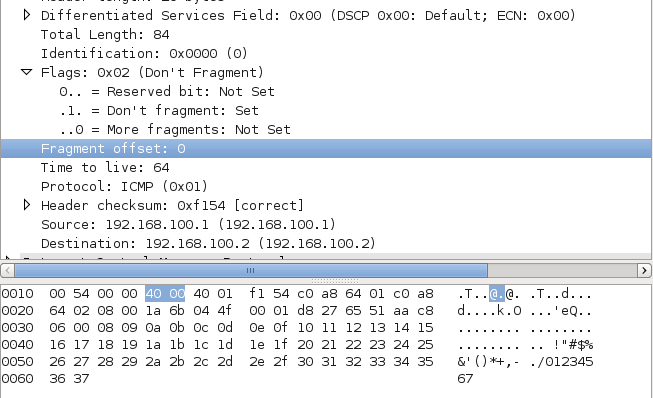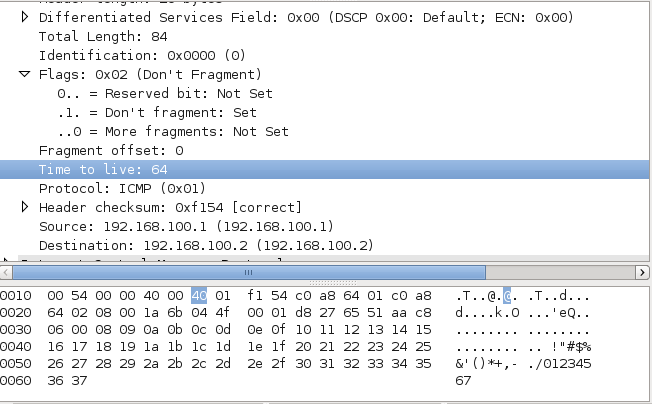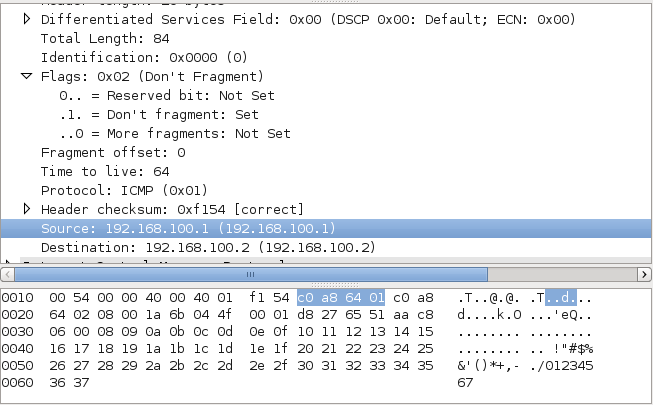El PING
Es una herramienta que se
utiliza para aberiguar si existe conexion entre dos ordenadores en
una red.
Para verificar si existe
conexion entre los ordenadores en una red la herramienta ping envia
paquetes ICMP (internet.control,mensage,protocol) a una direccion ip
y espera que esa direccion ip responda.
Opciones bajo LINUX
Ping-i tiempo Establecer un
intervalo de tiempo segundos entre paquetes.
Ping -I 〈dispositivo〉
Establece la interface de salida.
Ping -l precargar Envía
paquetes precargar tan rápido como sea posible, y regresa a modo
normal.
Ping -c conteo Dejar de
enviar y recibir paquetes después de conteo paquetes.
Ping -d Activa el SO_DEBUG
en el socket utilizado.
Ping -f Enviar los paquetes
lo más rápido posible. (flood o inundación)
Opciones bajo Windows
Ping -a Resolver direcciones
en nombres de host.
Ping -n cuenta Número de
peticiones eco para enviar.
Ping -l tamaño Enviar
tamaño del bufer.
Ping -f Establecer No
fragmentar el indicador en paquetes.
Ping -i TTL Tiempo de vida.
Ping -v TOS Tipo de
servicio.
Ping -r cuenta Ruta del
registro para la cuenta de saltos.
Tipo:
- Es el tipo de paquete que enviamos que puede ser de petición de ECO (08) o de respuesta de ECO (00), en este caso es petición de ECO.
Code:
-Especifica si se ha producido un error mientras se envia el paquete.
Checsum:
-Es una suma de verificacion que sirve para comprobar si se han enviado correctamente los paquetes.
Identifier:
-es un numero para identificar los paquetes PING que enviamos.
Sequence number:
-número de secuencia puede ser utilizado por el cliente para determinar qué peticiones de eco están asociados con las respuestas de eco.
Data:
-Son todos los datos que se envian en el paquete ICMP.